如何給自己的筆記本電腦安裝win7操作系統?很多用戶都喜歡在電腦上安裝win7系統,但是卻不知道如何操作,究竟該怎么給自己的電腦安裝win7系統呢?別著急,教程會告訴你詳細答案。
方法一、一鍵重裝系統
注:安裝韓博士裝機大師,打開前記得退出所有殺毒工具。
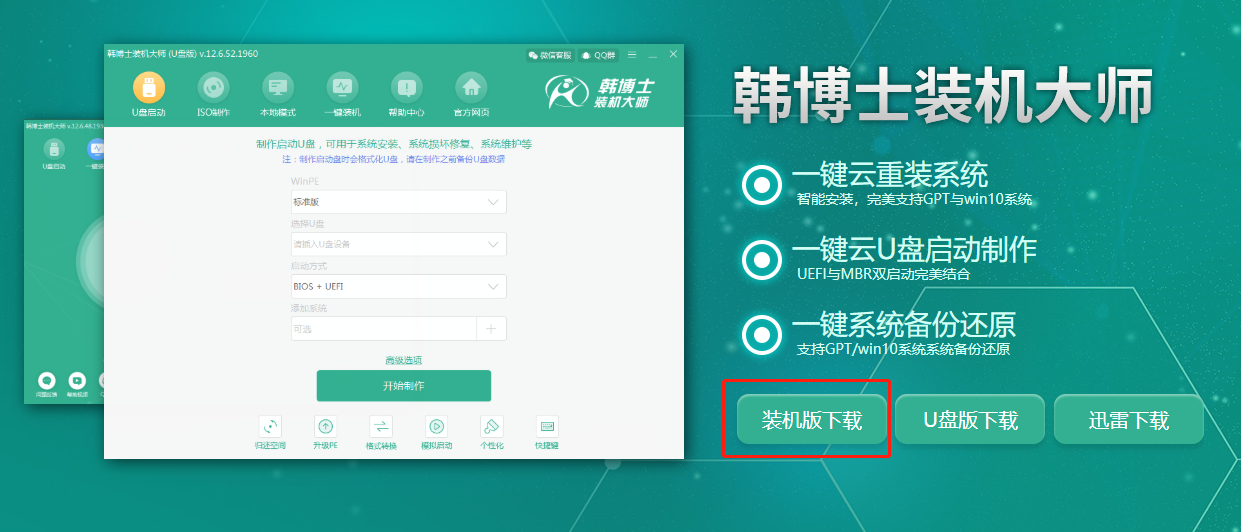
具體步驟:
1.打開韓博士并在界面中選擇開始重裝進入。
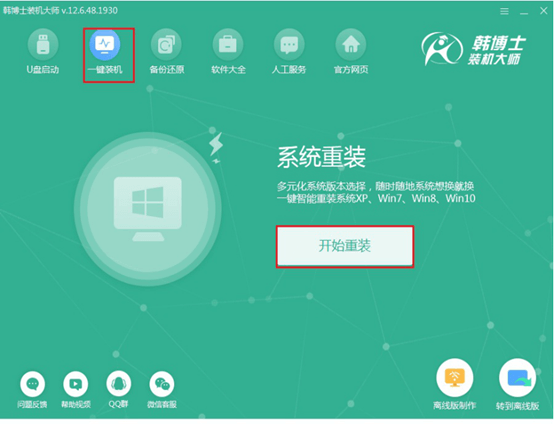
2.根據自己需要選擇win7系統文件進入下一步操作。

3.韓博士開始下載win7系統文件,等待文件下載完成時重啟電腦。
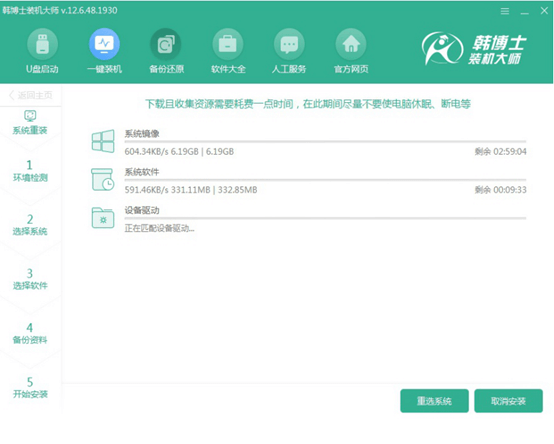
4.最后在界面中選擇PE模式回車進入。
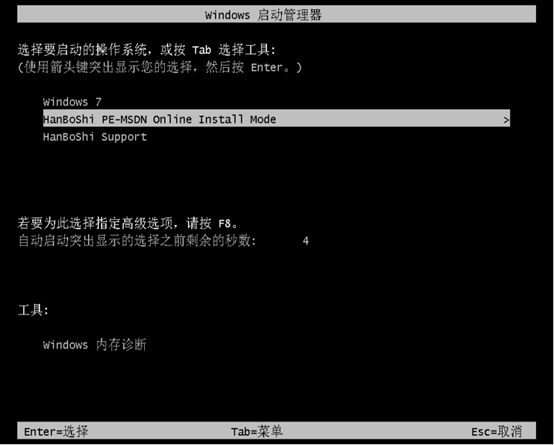
5.韓博士開始全自動安裝win7系統,最后重啟電腦并進入win7桌面。

方法二、U盤重裝系統
準備工作:
提前制作win7系統U盤啟動盤:韓博士U盤啟動盤制作圖文教程
查詢電腦啟動熱鍵:http://www.daisaku.cn/hotkey/)
具體步驟:
將U盤插入電腦,開機后出現開機界面時不停按下啟動熱鍵,最后在界面中選擇u盤選項回車進入。

使用方向鍵在界面中選擇第一項回車進入。
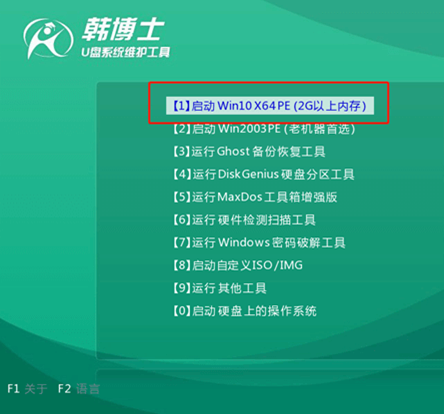
開始選擇U盤中的win7系統文件進行安裝系統。
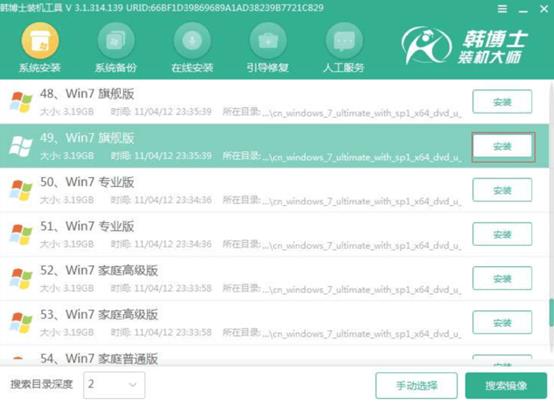
韓博士開始自動安裝win7系統,等待系統安裝完成時拔掉U盤并重啟電腦,最后進入重裝完成的win7桌面,win7重裝結束。
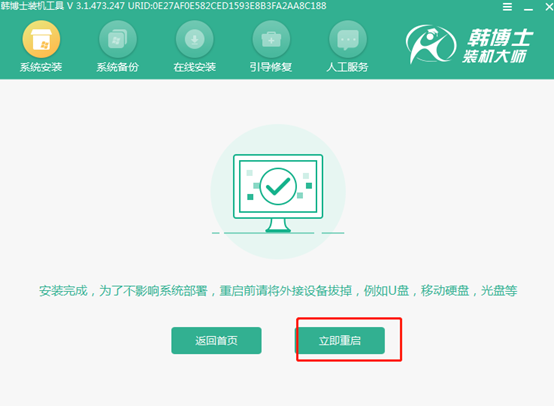
以上就是本次小編為大家帶來的筆記本電腦安裝win7系統的操作步驟,更多精彩內容請關注韓博士網站。

